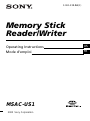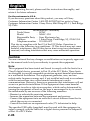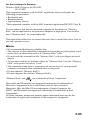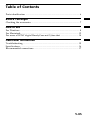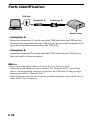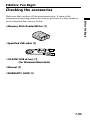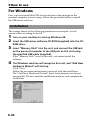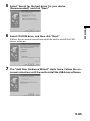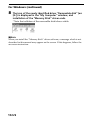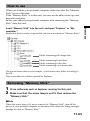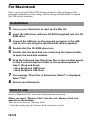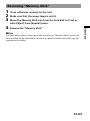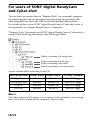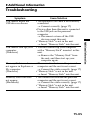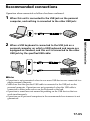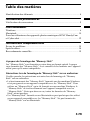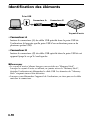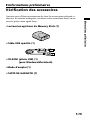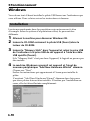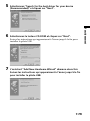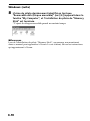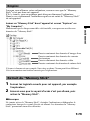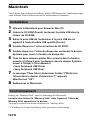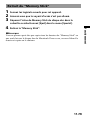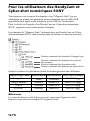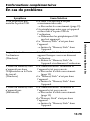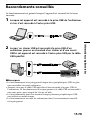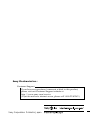La page est en cours de chargement...
La page est en cours de chargement...
La page est en cours de chargement...
La page est en cours de chargement...
La page est en cours de chargement...
La page est en cours de chargement...
La page est en cours de chargement...
La page est en cours de chargement...
La page est en cours de chargement...
La page est en cours de chargement...
La page est en cours de chargement...
La page est en cours de chargement...
La page est en cours de chargement...
La page est en cours de chargement...
La page est en cours de chargement...
La page est en cours de chargement...
La page est en cours de chargement...

2-FR
Français
Avant la mise en service de cet appareil, prière de lire attentivement ce mode
d’emploi que l’on conservera pour toute référence future.
Cet appareil peut être raccordé à un ordinateur pour transférer les données d’un
“Memory Stick” rapidement sur un ordinateur. Le “Memory Stick” pourra aussi
être utilisé comme disque amovible.
Ce manuel indique comment raccorder cet appareil, comment installer le pilote
et commet utiliser le service client.
PRemarques
• Il est conseillé de sauvegarder toutes données jugées importantes.
• Le contenu des données ne peut pas être compensé si l’enregistrement ou la
lecture n’a pas pu être effectué en raison d’un mauvais fonctionnement, par
exemple une erreur de “Memory Stick”.
• Ne pas toucher les bornes du “Memory Stick” avec les doigts ou des objets
métalliques.
• Pour éviter l’enregistrement ou l’effacement de données de “Memory Stick”,
mettez le taquet d’interdiction d’écriture sur la position de verrouillage (Lock).
• Les communications ne se rétablissent parfois pas même après le
rétablissement d’une mise en veille ou en attente de l’ordinateur.
• N’optimisez pas les “Memory Stick”.
• Ne pas compresser les données des “Memory Stick”.
“Memory Stick” et
sont des marques de fabrique de Sony Corporation.
Microsoft® et Windows® sont des marques déposées ou des marques de
fabrique de Microsoft Corporation, enregistrées aux Etats-Unis et/ou dans
d’autres pays.
Macintosh, iMac et Mac OS sont des marques de fabrique de Apple Computer,
Inc.
MMX™ et Pentium® sont des marques déposées ou des marques de fabrique de
Intel Corporation.
Tous les autres noms de sociétés et de produits mentionnés dans ce manuel sont
soit des marques de fabrique soit des marques déposées de leurs détenteurs
respectifs.
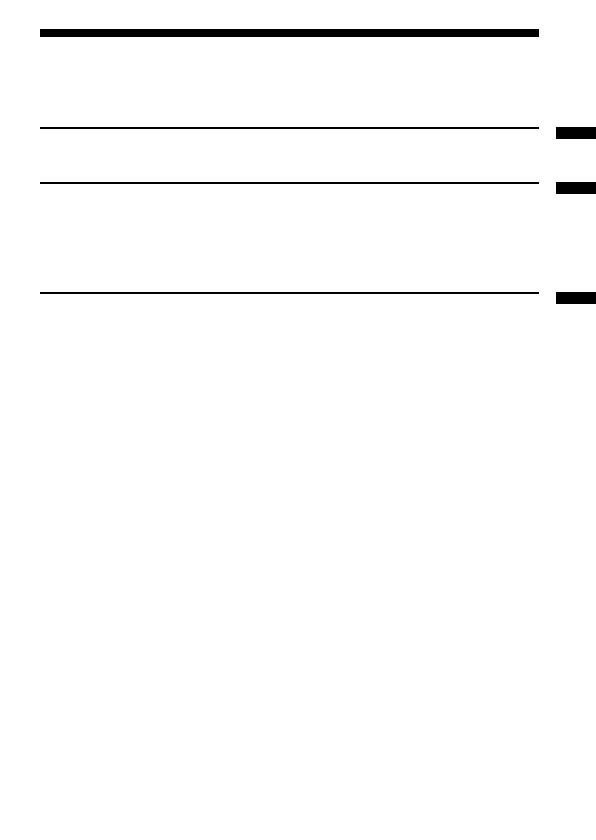
3-FR
Table des matières
A propos du formatage des “Memory Stick”
Les “Memory Stick” sont formatés en usine dans un format spécial. Lorsque
vous formatez des “Memory Stick”, il est conseillé de les formater sur l’appareil
utilisé pour qu’ils soient compatibles.
Précautions lors du formatage de “Memory Stick” sur un ordinateur
Veuillez prendre les précautions suivantes lors du formatage de “Memory
Stick” sur un ordinateur.
• Le fonctionnement des “Memory Stick” formatés sur des machines Windows
n’est pas garanti sur un appareil compatible avec les “Memory Stick”. Pour
utiliser un “Memory Stick” qui a été formaté sur une machine Windows, le
“Memory Stick” devra être reformaté sur l'appareil compatible avec les
“Memory Stick”. Notez que dans ce cas, toutes les données du “Memory
Stick” seront perdues.
• Un “Memory Stick” formaté sur un Macintosh ne peut parfois pas être utilisé
sur un appareil compatible avec les “Memory Stick”. Ne pas formater de
“Memory Stick” sur un Macintosh.
Identification des éléments ................................................................................. 4
Informations préliminaires
Vérification des accessoires ................................................................................. 5
Fonctionnement
Windows ................................................................................................................ 6
Macintosh ............................................................................................................ 10
Pour les utilisateurs des appareils photo numériques SONY HandyCam
et Cyber-shot ....................................................................................................... 12
Informations complémentaires
En cas de problème ............................................................................................ 13
Spécifications ....................................................................................................... 14
Raccordements conseillés .................................................................................. 15

4-FR
Identification des éléments
Connecteur A Connecteur B
Voyant d’accès
• Connecteur A
Insérez le connecteur (A) du câble USB spécifié dans la prise USB de
l’ordinateur (n’importe quelle prise USB d’un ordinateur pourvu de
plusieurs prises USB).
• Connecteur B
Insérez le connecteur (B) du câble USB spécifié dans la prise USB de cet
appareil jusqu’à ce qu’il s’encliquette.
PRemarques
• Le voyant d’accès s’allume lorsque vous accédez au “Memory Stick”.
Lorsque le voyant d’accès est allumé, ne jamais retirer le “Memory Stick”,
éteindre l’ordinateur ni débrancher le câble USB. Les données du “Memory
Stick” risquent sinon n’être détruites.
• Lorsque vous débranchez l’appareil de l’ordinateur, ne tirez pas sur le câble
mais sur le connecteur.
Prise USB

Informations préliminaires
5-FR
BInformations préliminaires
Vérification des accessoires
Assurez-vous d’être en possession de tous les accessoires indiqués ci-
dessous. Si certains manquent, contactez votre revendeur Sony ou un
service après-vente agréé Sony.
• Lecteur/enregistreur de Memory Stick (1)
• Câble USB spécifié (1)
• CD-ROM (pilote USB) (1)
(pour Windows/Macintosh)
• Mode d’emploi (1)
• CARTE DE GARANTIE (1)

6-FR
BFonctionnement
Windows
Vous devez tout d’abord installer le pilote USB fourni sur l’ordinateur que
vous utilisez. Pour ce faire suivez les instructions ci-dessous.
Installation
Les écrans mentionnés dans les procédures suivantes servent à titre
d’exemple. Selon le système d’exploitation utilisé, ils peuvent être
différents.
1 Allumez la machine pour démarrer Windows 98.
2 Insérez le CD-ROM contenant le pilote USB (fourni) dans le
lecteur de CD-ROM.
3 Insérez le “Memory Stick” dans l’appareil et reliez la prise USB
de l’ordinateur à la prise USB de cet appareil à l’aide du câble
USB spécifié (fourni).
Si le “Memory Stick” n’est pas dans l’appareil, le logiciel ne pourra pas
être installé.
4 La machine Windows reconnaît cet appareil et l’ajout de
nouveau périphérique “Add New Hardware Wizard” démarre.
Cliquez sur “Next”.
Suivez les instructions qui apparaissent à l’écran pour installer le
pilote.
L’assistant “Add New Hardware Wizard” démarre deux fois parce
que deux pilotes doivent être installés. N’arrêtez par l’installation en
cours, elle doit être effectuée complètement.

Fonctionnement
7-FR
5 Sélectionnez “Search for the best driver for your device
(Recommanded)” et cliquez sur “Next”.
6 Sélectionnez le lecteur CD-ROM et cliquez sur “Next”.
Suivez les instructions qui apparaissent à l’écran jusqu’à la fin pour
installer le pilote USB.
7 L’assistant “Add New Hardware Wizard” démarre deux fois.
Suivez les instructions qui apparaissent à l’écran jusqu'à la fin
pour installer le pilote USB.

8-FR
Windows (suite)
8 L’icône du pilote dernièrement identifié en tant que
“Removable disk (Disque amovible)” (ex: [G:]) apparaît dans la
fenêtre “My Computer”, et l’installation du pilote de “Memory
Stick” est terminée.
* L’ajout du disque amovible prend un certain temps.
PRemarque
Lors de l’installation du pilote “Memory Stick”, un message non mentionné
dans ce manuel peut apparaître à l’écran. Le cas échéant, suivez les instructions
qui apparaissent à l’écran.

Fonctionnement
9-FR
Emploi
Lorsque vous allumez votre ordinateur, assurez-vous que le “Memory
Stick” n’est pas dans cet appareil.
S’il s’y trouve, vous ne pourrez peut-être pas démarrer l’ordinateur.
Dans ce cas, redémarrez l’ordinateur après avoir retiré le “Memory Stick”
de cet appareil.
Insérez un “Memory Stick” dans l’appareil et ouvrez “Explorer” ou
“My Computer”.
Maintenant que le disque amovible a été installé, vous pouvez accéder aux
données du “Memory Stick”.
L’écran ci-dessus est un exemple. Sur votre système l’écran peut être différent.
Cet écran montre une fenêtre ouverte par l’explorateur.
Retrait du “Memory Stick”
1 Fermez les logiciels ouverts pour cet appareil, par exemple
l’explorateur.
2 Assurez-vous que le voyant d’accès n’est pas allumé, puis
retirez le “Memory Stick”.
PRemarque
Ne jamais retirer le “Memory Stick”, éteindre l’ordinateur ni débrancher le
connecteur lorsque le voyant d’accès est allumé. Les données du “Memory
Stick” pourraient sinon être détruites.
Dossier contenant des données d’images fixes
Dossier contenant des données de courrier
électronique
Dossier contenant des données vidéo
Dossier contenant des données de mémo dicté

10-FR
Macintosh
Vous devez tout d’abord installer le pilote USB fourni sur l’ordinateur que
vous utilisez. Pour ce faire suivez les instructions ci-dessous.
Installation
1 Allumez le Macintosh pour démarrer Mac OS.
2 Insérez le CD-ROM (fourni) contenant le pilote USB dans le
lecteur de CD-ROM.
3 Reliez la prise USB de l’ordinateur à la prise USB de cet
appareil à l’aide du câble USB spécifié (fourni).
4 Double-cliquez sur l’icône du lecteur de CD-ROM.
5 Double-cliquez sur l’icône du disque dur contenant le dossier
Système pour ouvrir la fenêtre du disque dur.
6 Tirez les deux dossiers pilotes Mac suivants dans la fenêtre
ouverte à l’étape 4 pour les déposer dans le dossier Système
ouvert à l’étape 5. (tirer-déposer)
• Sony Peripheral USB Driver
• Sony Peripheral USB Shim
7 Le message “Place files in Extensions Folder? (“Mettre les
fichiers dans le dossier d’extensions”)” apparaît.
Sélectionnez “OK”.
8 Redémarrez le Macintosh.
Fonctionnement
Inséreg un “Memory Stick” après le démarrage du Macintosh.
Lorsque vous insérez le “Memory Stick” dans l’appareil, l’icône de
Memory Stick apparaît sur le bureau.
Vous pouvez alors accéder aux données du “Memory Stick”.
* L’affichage de l’icône du Memory Stick prend un certain temps.

Fonctionnement
11-FR
Retrait du “Memory Stick”
1 Fermez les logiciels ouverts pour cet appareil.
2 Assurez-vous que le voyant d’accès n’est pas allumé.
3 Déposez l’icône de Memory Stick du disque dur dans la
corbeille ou sélectionnez [Eject] dans le menu [Special].
4 Retirez le “Memory Stick”.
PRemarque
Vous ne pourrez peut-être pas copier tous les dossiers du “Memory Stick” en
une seule fois sur le disque dur du Macintosh. Dans ce cas, ouvrez d’abord le
dossier et copiez-en le contenu.

12-FR
Dossier contenant des données d’images fixes
Dossier contenant des données de courrier
électronique
Dossier contenant des données vidéo
Dossier contenant des données de mémo dicté
Pour les utilisateurs des HandyCam et
Cyber-shot numériques SONY
Vous pouvez voir ou saisir les données d’un “Memory Stick” sur un
ordinateur en reliant cet appareil à votre ordinateur avec le câble USB
spécifié (fourni) après avoir installé le pilote USB sur l’ordinateur.
Pour le détail sur l’emploi d’un HandyCam ou Cyber-shot numérique
SONY, reportez-vous à leurs modes d’emploi.
Les données de “Memory Stick” obtenues avec un HandyCam ou Cyber-
shot numérique SONY sont stockées dans les fichiers et dossiers suivants.
Selon le système d’exploitation utilisé les écrans peuvent être différents.
Mode d’enregistrement
Image fixe
Image animée
VOICE
E-MAIL
Nom de dossier
Dcim
Mssony
Mssony
Mssony
Nom de dossier
100msdcf
Moml0001
Momlv100
Imcif100
Nom de fichier (Exemple)
Dsc00001.jpg
Mov00001.mpg
Dsc00001.mpg
Dsc00001.jpg
PRemarque
Les noms de dossiers et de fichiers peuvent varier selon l’appareil utilisé.
Reportez-vous au mode d’emploi de l’appareil utilisé.

Informations complémentaires
13-FR
BInformations complémentaires
En cas de problème
Symptôme
Vous ne pouvez pas
installer le pilote USB.
Impossible de démarrer
l’ordinateur.
(Windows)
L’icône du Memory Stick
n’apparaît pas dans
l’Explorateur ou le Poste
de travail.
(Windows)
L’icône du Memory Stick
n’apparaît pas.
(Macintosh)
Cause/Solution
•Le câble USB spécifié n’est pas
correctement raccordé.
t Raccordez-le correctement. (page 15)
•Un périphérique autre que cet appareil
est raccordé à la prise USB de
l’ordinateur.
t Débranchez les périphériques USB
sauf cet apppareil.
•Le “Memory Stick” n’est pas dans
l’appareil.
t Insérez le “Memory Stick” dans
l’appareil.
•Un “Memory Stick” était inséré dans cet
appareil lorsque vous avez démarré
l’ordinateur.
t Retirez le “Memory Stick” de
l’appareil et redémarrez l’ordinateur.
•La connexion entre l’ordinateur et
l’appareil n’est pas correcte.
t Raccordez le câble correctement.
(page 15)
•Le “Memory Stick” n’est pas dans
l’appareil.
t Insérez le “Memory Stick” dans
l’appareil.
•La connexion entre l’ordinateur et
l’appareil n’est pas correcte.
t Raccordez le câble correctement.
(page 15)
•Le“Memory Stick” n’est pas dans
l’appareil.
t Insérez le “Memory Stick” dans
l’appareil.

14-FR
Spécifications
Lecteur/Enregistreur de Memory Stick
Interface: Interface USB
Vitesse de transfert: 12 Mbps max.
Configuration système requise
Environnement Windows conseillé
Système d’exploitation: Microsoft® Windows® 98, Windows® 98SE
(installation standard)
Le fonctionnement dans un environnement Windows® 98 après une
mise à jour de Windows® 3.1/Windows® 95 n’est pas garanti.
Le fonctionnement dans un environnement Windows® 98SE après
une mise à jour de Windows® 98 n’est pas garanti.
Processeur: MMX™ Pentium® 200 MHz ou supérieur
* La prise USB doit être installée en standard.
Environnement Macintosh conseillé
Système d’exploitation: Mac OS 8.5.1/8.6/9.0 (installation standard)
Mise à jour de Mac OS 9.0 sur les Macintosh suivants:
•iMac sur lesquels Mac OS 8.6 est installé en standard et pourvu d’un
lecteur de CD-ROM de type à chargement par fente.
•iBook et G4 sur lesquels Mac OS 8.6 est installé en standard
* La prise USB doit être installée en standard.
Tension de fonctionnement CC 5 V (fournie par la câble USB)
Consommation Fonctionnement Max. 100 mA
Veille Max. 500µA
Dimensions extérieures Approx. 68 × 25 × 89 mm
(Approx. 2 3/4 × 1 × 3 5/8 po.) (l/h/p)
Poids Approx. 70 g
Environnement de Approx. 0 °C à 40 °C (32 °F à 104 °F)
fonctionnement (sans condensation)

Informations complémentaires
15-FR
Raccordements conseillés
Le fonctionnement est garanti lorsque l’appareil est raccordé de la façon
suivante.
1 Lorsque cet appareil est raccordé à la prise USB de l’ordinateur
si rien n’est raccordé à l’autre prise USB:
2 Lorsqu’ un clavier USB est raccordé à la prise USB d’un
ordinateur pourvu en standard d’un clavier et d’une souris
USB si cet appareil est raccordé à l’autre prise USB par le câble
USB spécifié:
PRemarques
• Le fonctionnement n’est pas garanti lorsque deux périphériques USB ou plus
sont raccordés à un seul ordinateur.
• Assurez-vous que le câble USB spécifié est bien raccordé à la prise USB de
l’ordinateur. Le fonctionnement n’est pas garanti si le câble USB est raccordé à
une autre prise, par exemple du clavier ou hub.
• Le fonctionnement peut être anormal lorsque plusieurs périphériques USB
sont utilisés en même temps.
• Le fonctionnement sur tous les ordinateurs dans l’environnement conseillé
n’est pas garanti.
La page est en cours de chargement...
-
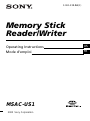 1
1
-
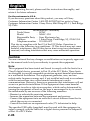 2
2
-
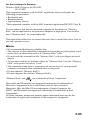 3
3
-
 4
4
-
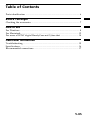 5
5
-
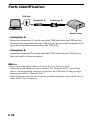 6
6
-
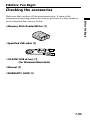 7
7
-
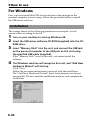 8
8
-
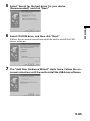 9
9
-
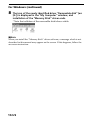 10
10
-
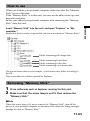 11
11
-
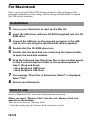 12
12
-
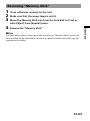 13
13
-
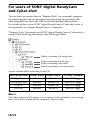 14
14
-
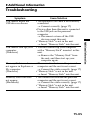 15
15
-
 16
16
-
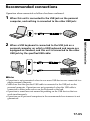 17
17
-
 18
18
-
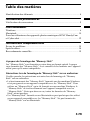 19
19
-
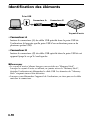 20
20
-
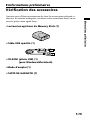 21
21
-
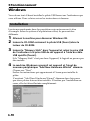 22
22
-
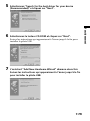 23
23
-
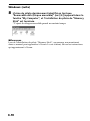 24
24
-
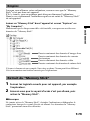 25
25
-
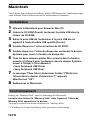 26
26
-
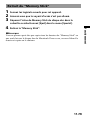 27
27
-
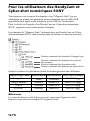 28
28
-
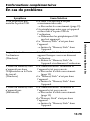 29
29
-
 30
30
-
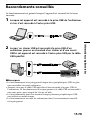 31
31
-
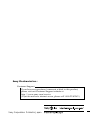 32
32
Sony MSAC-US1 Manuel utilisateur
- Taper
- Manuel utilisateur
- Ce manuel convient également à
dans d''autres langues
- English: Sony MSAC-US1 User manual
Documents connexes
-
Sony DCR-VX2000E Mode d'emploi
-
Sony MSAC-US5 Manuel utilisateur
-
Sony MSAC-US2 Manuel utilisateur
-
Sony MSAC-USM1 Manuel utilisateur
-
Sony MSAC-US40 - MemoryStick Flash Memory Card USB 2.0 Reader Operating Instructions Manual
-
Sony MSAC-FD2M Manuel utilisateur
-
Sony Cyber-Shot DSC F505 Le manuel du propriétaire
-
Sony MSAC-PC3 Manuel utilisateur
-
Sony MSAC-US20 Operating Instructions Manual